电脑上字体怎么设置 电脑上字体模糊怎么调整 电脑上字体怎么更换?
来源:太平洋科技网 时间:2022-07-06 16:27:04
电脑上字体怎么设置在哪里 电脑上字体如何设置
1、首先,我们打开电脑,点击屏幕左下角的开始图标,会跳出来一个新的窗口,我们可以看到一个“控制面板”的选项,大家点击进入即可。
2、然后,我们进入控制面板的界面,在这个界面我们可以看到一个“外观和个性化”的选项,大家点击进入即可。
3、之后,我们进入外观和个性化的界面,在这个界面我们可以看到一个“显示”的选项,大家点击进入即可。
4、然后我们进入新的界面,在这个界面可以进行字体的设置,点击“调整ClearType文本”,然后决定是否启用这个文本。
5、我们还可以选择“设置自定义文本大小(DPI)”,点击之后会跳出来一个小窗口,我们可以根据自己的要求进行设置。

电脑上字体模糊怎么调整?
打开Windows系统分辨率设置页面,点击下拉菜单,选择屏幕分辨率为【推荐】设置;可以在【系统分辨率】或者是点击【调整Clear Type文本】选项,最后点击屏幕字体显示清晰度调整。以下是详细介绍:
1、打开Windows系统分辨率设置页面,点击下拉菜单,选择屏幕分辨率为【推荐】设置;
2、在【系统分辨率】设置的页面中,点击页面中的【放大或缩小文本和其他项目】选项;点击页面左侧【调整Clear Type文本】选项,进入设置页面;点击勾选【启用Clear Type】选项框,点击【下一步】按钮;
3、按照电脑显示器上显示的文本信息,选择你认为显示最清晰的一项,点击【下一步】按钮;最后,点击【完成】按钮,即可完成屏幕字体显示清晰度的调整;
4、或者您可以看在【控制面板】中,点击【字体】,同样点击Clear Type文本调节器,然后剩下的步骤和上边的一样了
-
 电脑上字体怎么设置 电脑上字体模糊怎么调整 电脑上字体怎么更换? 电脑上字体怎么设置在哪里 电脑上字体如何设置1、首先,我们打开电脑,点击屏幕左下角的开始图标,会跳出来一个新的窗口,我们可以看到一
电脑上字体怎么设置 电脑上字体模糊怎么调整 电脑上字体怎么更换? 电脑上字体怎么设置在哪里 电脑上字体如何设置1、首先,我们打开电脑,点击屏幕左下角的开始图标,会跳出来一个新的窗口,我们可以看到一 -
 微信如何清理内存空间 微信缓存要不要清除 微信缓存清理了还能恢复吗? 微信如何清理内存空间 微信清理内存空间的方法1、首先打开并登录微信,进入微信主页面后,切换到我界面。2、点击设置,然后点击通用。3、
微信如何清理内存空间 微信缓存要不要清除 微信缓存清理了还能恢复吗? 微信如何清理内存空间 微信清理内存空间的方法1、首先打开并登录微信,进入微信主页面后,切换到我界面。2、点击设置,然后点击通用。3、 -
 如何设置电脑锁屏壁纸 怎样设置电脑休眠壁纸 怎么不让电脑壁纸自动换? 如何设置电脑锁屏壁纸 win7电脑怎么设置锁屏壁纸1、首先可以在电脑屏幕右键,点击【个性化】。2、然后再点击右下角的【屏幕保护程序】。3
如何设置电脑锁屏壁纸 怎样设置电脑休眠壁纸 怎么不让电脑壁纸自动换? 如何设置电脑锁屏壁纸 win7电脑怎么设置锁屏壁纸1、首先可以在电脑屏幕右键,点击【个性化】。2、然后再点击右下角的【屏幕保护程序】。3 -
 如何找回微信密码 微信被注销了还能找回吗 注销的账号能恢复吗? 如何找回微信密码 找回微信密码怎么做1、打开手机微信点击右下角我的图标。2、点击设置,进入设置界面选择账号与安全。3、点击微信密码进
如何找回微信密码 微信被注销了还能找回吗 注销的账号能恢复吗? 如何找回微信密码 找回微信密码怎么做1、打开手机微信点击右下角我的图标。2、点击设置,进入设置界面选择账号与安全。3、点击微信密码进 -
 无线投屏怎么连接电视 手机如何投屏到电视 电视上怎么打开投屏设置? 无线投屏怎么连接电视 无线投屏如何连接电视1、打开TV首页,找到右上角的设置按钮,点击进去。2、在打开的界面中找到网络,点击进去。3、
无线投屏怎么连接电视 手机如何投屏到电视 电视上怎么打开投屏设置? 无线投屏怎么连接电视 无线投屏如何连接电视1、打开TV首页,找到右上角的设置按钮,点击进去。2、在打开的界面中找到网络,点击进去。3、 -
 小米和红米的区别 小米和红米哪个质量好 红米为什么比小米便宜那么多? 小米和红米的区别 小米和红米有什么不同1、配置不同:小米手机与红米手机的配置是不一样的,小米手机的配置一般都是高通骁龙8xx红米手机配
小米和红米的区别 小米和红米哪个质量好 红米为什么比小米便宜那么多? 小米和红米的区别 小米和红米有什么不同1、配置不同:小米手机与红米手机的配置是不一样的,小米手机的配置一般都是高通骁龙8xx红米手机配
-
 电脑上字体怎么设置 电脑上字体模糊怎么调整 电脑上字体怎么更换? 电脑上字体怎么设置在哪里 电脑上字体如何设置1、首先,我们打开电脑,点击屏幕左下角的开始图标,会跳出来一个新的窗口,我们可以看到一
电脑上字体怎么设置 电脑上字体模糊怎么调整 电脑上字体怎么更换? 电脑上字体怎么设置在哪里 电脑上字体如何设置1、首先,我们打开电脑,点击屏幕左下角的开始图标,会跳出来一个新的窗口,我们可以看到一 -
 2022香椿价格多少钱一斤 香椿市场价多少钱一斤 收购香椿皮多少钱一斤? 香椿是一种春天蔬菜,但是现在有大棚种植,因此不止春季才能吃到,香椿味道浓郁,回味无穷,深受人们喜爱,那么2022香椿价格多少钱一斤?一
2022香椿价格多少钱一斤 香椿市场价多少钱一斤 收购香椿皮多少钱一斤? 香椿是一种春天蔬菜,但是现在有大棚种植,因此不止春季才能吃到,香椿味道浓郁,回味无穷,深受人们喜爱,那么2022香椿价格多少钱一斤?一 -
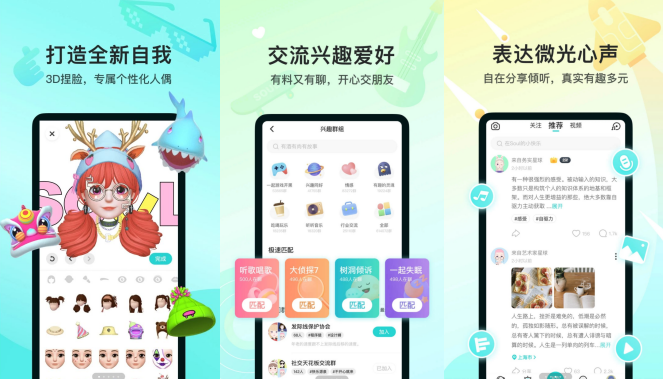 Soul创始人张璐基于兴趣为年轻人打造温馨的元宇宙 2016年,一个社交元宇宙的雏形被Soul张璐界定出来,取名为Soul。Soul的成立一经推出便引起了轩然大波,因为Soul构建的社交元宇宙平台,鼓励
Soul创始人张璐基于兴趣为年轻人打造温馨的元宇宙 2016年,一个社交元宇宙的雏形被Soul张璐界定出来,取名为Soul。Soul的成立一经推出便引起了轩然大波,因为Soul构建的社交元宇宙平台,鼓励 -
 养牛有补贴吗 养牛国家有什么补贴政策 养牛前景如何? 近年来我国养牛的前景比较好,其实养牛国家也是有补贴的,只要符合政策条件,那么养牛的农户就可以申请领取。一般情况下,个体养殖户规模达
养牛有补贴吗 养牛国家有什么补贴政策 养牛前景如何? 近年来我国养牛的前景比较好,其实养牛国家也是有补贴的,只要符合政策条件,那么养牛的农户就可以申请领取。一般情况下,个体养殖户规模达 -
 栖霞有什么好玩的景点 栖霞免费景点有吗?栖霞区旅游景点大全一览 栖霞有什么好玩的景点 栖霞有哪些好玩的景点1、幕燕滨江风光带:滨江风光带幕燕段位于南京城北,自燕子矶至五马渡码头,全长约6公里。春夏
栖霞有什么好玩的景点 栖霞免费景点有吗?栖霞区旅游景点大全一览 栖霞有什么好玩的景点 栖霞有哪些好玩的景点1、幕燕滨江风光带:滨江风光带幕燕段位于南京城北,自燕子矶至五马渡码头,全长约6公里。春夏 -
 稻城亚丁有什么好玩的景点 稻城亚丁几月份去最好?稻城亚丁旅游攻略详细介绍 稻城亚丁有什么好玩的景点 稻城亚丁有啥好玩的景点1、稻城亚丁好玩的景点有:亚丁村、冲古寺、洛绒牛场、牛奶海、仙乃日、夏诺多吉、央迈
稻城亚丁有什么好玩的景点 稻城亚丁几月份去最好?稻城亚丁旅游攻略详细介绍 稻城亚丁有什么好玩的景点 稻城亚丁有啥好玩的景点1、稻城亚丁好玩的景点有:亚丁村、冲古寺、洛绒牛场、牛奶海、仙乃日、夏诺多吉、央迈 -
 区块链媒体宣发的操作方式你懂吗? 区块链媒体宣发的操作方式你懂吗?全媒社区块链媒体宣发的操作方式对于外行人来说并不了解,其实在全媒社的媒体进行宣发稿件的时候就需要了
区块链媒体宣发的操作方式你懂吗? 区块链媒体宣发的操作方式你懂吗?全媒社区块链媒体宣发的操作方式对于外行人来说并不了解,其实在全媒社的媒体进行宣发稿件的时候就需要了 -
 1.22万亿!天威诚信解析中小银行如何卸下不良贷款“沉重包袱”? 银保监会数据显示,截至2022年一季度末,商业银行不良贷款余额为2 9万亿元;其中,中小银行不良贷款余额总计为1 22万亿元,占银行不良贷款
1.22万亿!天威诚信解析中小银行如何卸下不良贷款“沉重包袱”? 银保监会数据显示,截至2022年一季度末,商业银行不良贷款余额为2 9万亿元;其中,中小银行不良贷款余额总计为1 22万亿元,占银行不良贷款 -
 无界|江汉大学亮相中国国际大学生时装周 2022年7月1日——7月4日,江汉大学服装与服饰设计专业2022届毕业生服装设计作品在中国国际大学生时装周线上发布!中国国际大学生时装周由中国
无界|江汉大学亮相中国国际大学生时装周 2022年7月1日——7月4日,江汉大学服装与服饰设计专业2022届毕业生服装设计作品在中国国际大学生时装周线上发布!中国国际大学生时装周由中国 -
 变|江苏工院学生作品亮相中国国际大学生时装周 7月6日,江苏工程职业技术学院2022届服装专业毕业设计时装秀在中国国际大学生时装周精彩上演,这是我校继2019年中国国际大学生时装周后再次登
变|江苏工院学生作品亮相中国国际大学生时装周 7月6日,江苏工程职业技术学院2022届服装专业毕业设计时装秀在中国国际大学生时装周精彩上演,这是我校继2019年中国国际大学生时装周后再次登 -
 中国重汽VGV U70Pro如何做到越级品质出行? 近年来,SUV车型迅速占领了中国汽车市场的半壁江山,作为重要的细分组成,中型SUV逐渐被重视起来。相比紧凑型SUV,中型SUV有更大的空间,乘
中国重汽VGV U70Pro如何做到越级品质出行? 近年来,SUV车型迅速占领了中国汽车市场的半壁江山,作为重要的细分组成,中型SUV逐渐被重视起来。相比紧凑型SUV,中型SUV有更大的空间,乘 - 开拓混沌宇宙,觉醒数字“艺”能——川渝特色数字藏品平台烛岛上线 2022年7月6日,数字艺术卡片收藏型平台——烛岛数藏正式上线。烛岛数藏致力于打造国内特色的数字艺术卡片收藏平台,以独特的IP文化,汲...
-
 中国有哪些辣椒产地 辣椒产量最大的省份是哪个 哪个国家辣椒年产量最高? 中国有哪些辣椒产地?辣椒的原产地位于中拉丁美洲热带地区,原产国是墨西哥。目前在中国主要产地位于云南、陕西、四川、贵州、湖南、河南淅
中国有哪些辣椒产地 辣椒产量最大的省份是哪个 哪个国家辣椒年产量最高? 中国有哪些辣椒产地?辣椒的原产地位于中拉丁美洲热带地区,原产国是墨西哥。目前在中国主要产地位于云南、陕西、四川、贵州、湖南、河南淅 -
 湘西是指哪里 湘西是指湖南的哪些地方 湘西十大旅游景点都有哪些? 湘西是指哪里 湘西是指湖南的哪些地方1、湘西指的是湖南的西北部广大地区,与湖北、四川、重庆、贵州交界,包括吉首,保靖,龙山,花垣,
湘西是指哪里 湘西是指湖南的哪些地方 湘西十大旅游景点都有哪些? 湘西是指哪里 湘西是指湖南的哪些地方1、湘西指的是湖南的西北部广大地区,与湖北、四川、重庆、贵州交界,包括吉首,保靖,龙山,花垣, -
 独库公路起点和终点是哪里 独库公路有几个入口 独库公路怎样走比较合理? 独库公路起点和终点是哪里 独库公路的介绍1、独库公路起点在国道217线新疆独山子,终点在国道217线库车段。2、将原来南北疆的路程缩短了近
独库公路起点和终点是哪里 独库公路有几个入口 独库公路怎样走比较合理? 独库公路起点和终点是哪里 独库公路的介绍1、独库公路起点在国道217线新疆独山子,终点在国道217线库车段。2、将原来南北疆的路程缩短了近 -
 爱晚亭的来历是什么 爱晚亭为什么叫爱晚亭 爱晚亭在什么地方? 爱晚亭的来历 爱晚亭的来历是什么1、爱晚亭,位于湖南省长沙市湘江西岸、岳麓山清风峡中,始建于清乾隆五十七年(1792年),为清代岳麓书院
爱晚亭的来历是什么 爱晚亭为什么叫爱晚亭 爱晚亭在什么地方? 爱晚亭的来历 爱晚亭的来历是什么1、爱晚亭,位于湖南省长沙市湘江西岸、岳麓山清风峡中,始建于清乾隆五十七年(1792年),为清代岳麓书院 -
 武功山位于哪里 去一趟武功山要花多少钱?武功山旅行攻略及费用介绍 武功山位于哪里 关于武功山的位置介绍1、武功山位于中国江西省中西部,居罗霄山脉北支,山体呈东北—西南走向,地跨江西省萍乡市芦溪县、
武功山位于哪里 去一趟武功山要花多少钱?武功山旅行攻略及费用介绍 武功山位于哪里 关于武功山的位置介绍1、武功山位于中国江西省中西部,居罗霄山脉北支,山体呈东北—西南走向,地跨江西省萍乡市芦溪县、 -
 微信如何清理内存空间 微信缓存要不要清除 微信缓存清理了还能恢复吗? 微信如何清理内存空间 微信清理内存空间的方法1、首先打开并登录微信,进入微信主页面后,切换到我界面。2、点击设置,然后点击通用。3、
微信如何清理内存空间 微信缓存要不要清除 微信缓存清理了还能恢复吗? 微信如何清理内存空间 微信清理内存空间的方法1、首先打开并登录微信,进入微信主页面后,切换到我界面。2、点击设置,然后点击通用。3、 -
 如何设置电脑锁屏壁纸 怎样设置电脑休眠壁纸 怎么不让电脑壁纸自动换? 如何设置电脑锁屏壁纸 win7电脑怎么设置锁屏壁纸1、首先可以在电脑屏幕右键,点击【个性化】。2、然后再点击右下角的【屏幕保护程序】。3
如何设置电脑锁屏壁纸 怎样设置电脑休眠壁纸 怎么不让电脑壁纸自动换? 如何设置电脑锁屏壁纸 win7电脑怎么设置锁屏壁纸1、首先可以在电脑屏幕右键,点击【个性化】。2、然后再点击右下角的【屏幕保护程序】。3 -
 如何找回微信密码 微信被注销了还能找回吗 注销的账号能恢复吗? 如何找回微信密码 找回微信密码怎么做1、打开手机微信点击右下角我的图标。2、点击设置,进入设置界面选择账号与安全。3、点击微信密码进
如何找回微信密码 微信被注销了还能找回吗 注销的账号能恢复吗? 如何找回微信密码 找回微信密码怎么做1、打开手机微信点击右下角我的图标。2、点击设置,进入设置界面选择账号与安全。3、点击微信密码进 -
 无线投屏怎么连接电视 手机如何投屏到电视 电视上怎么打开投屏设置? 无线投屏怎么连接电视 无线投屏如何连接电视1、打开TV首页,找到右上角的设置按钮,点击进去。2、在打开的界面中找到网络,点击进去。3、
无线投屏怎么连接电视 手机如何投屏到电视 电视上怎么打开投屏设置? 无线投屏怎么连接电视 无线投屏如何连接电视1、打开TV首页,找到右上角的设置按钮,点击进去。2、在打开的界面中找到网络,点击进去。3、 -
 小米和红米的区别 小米和红米哪个质量好 红米为什么比小米便宜那么多? 小米和红米的区别 小米和红米有什么不同1、配置不同:小米手机与红米手机的配置是不一样的,小米手机的配置一般都是高通骁龙8xx红米手机配
小米和红米的区别 小米和红米哪个质量好 红米为什么比小米便宜那么多? 小米和红米的区别 小米和红米有什么不同1、配置不同:小米手机与红米手机的配置是不一样的,小米手机的配置一般都是高通骁龙8xx红米手机配 -
 征信修复是真的吗 征信征信多久更新一次 逾期了如何恢复征信? 日常生活中,我们常常会因为资金链断裂导致信用卡或是贷款逾期,从而影响我们的征信,尤其是在疫情期间,这种情况更加常见。但是征信一旦出
征信修复是真的吗 征信征信多久更新一次 逾期了如何恢复征信? 日常生活中,我们常常会因为资金链断裂导致信用卡或是贷款逾期,从而影响我们的征信,尤其是在疫情期间,这种情况更加常见。但是征信一旦出 -
 唐山一人购房全家帮是什么 详细内容有哪些?买房家庭成员是指哪些人? 为了刺激房地产市场的消费,多地都推出了相应的新政。比如提高贷款额度、降低贷款利率来刺激用户的房产消费需求,同时变相减轻用户购房的负
唐山一人购房全家帮是什么 详细内容有哪些?买房家庭成员是指哪些人? 为了刺激房地产市场的消费,多地都推出了相应的新政。比如提高贷款额度、降低贷款利率来刺激用户的房产消费需求,同时变相减轻用户购房的负 -
 保护环境 低碳升级 维他柠檬茶步履不停 对于任何行业来说,环境保护不仅是公益和社会责任问题,更是企业可持续发展的必经之路。如今,推动绿色市场发展、降低气候变化风险更是日益
保护环境 低碳升级 维他柠檬茶步履不停 对于任何行业来说,环境保护不仅是公益和社会责任问题,更是企业可持续发展的必经之路。如今,推动绿色市场发展、降低气候变化风险更是日益 -
 基金卖出按哪一天算 基金要多久才能全部卖出?基金买入和卖出技巧 基金虽然跟股票很像,但是在卖出的时候是有很大差距的,因为股票卖出是卖给另一个投资者,而基金卖出是赎回,卖给基金公司,很多人没有把握
基金卖出按哪一天算 基金要多久才能全部卖出?基金买入和卖出技巧 基金虽然跟股票很像,但是在卖出的时候是有很大差距的,因为股票卖出是卖给另一个投资者,而基金卖出是赎回,卖给基金公司,很多人没有把握 -
 买百万医疗险应该注意什么 百万医疗险的作用 70岁还能买百万医疗险吗? 万医疗险听名称就知道是可以提供百万保额的医疗险,百万医疗险目前是非常热门的,很多用户都想要购买它,但在买百万医疗险之前有很多的问题
买百万医疗险应该注意什么 百万医疗险的作用 70岁还能买百万医疗险吗? 万医疗险听名称就知道是可以提供百万保额的医疗险,百万医疗险目前是非常热门的,很多用户都想要购买它,但在买百万医疗险之前有很多的问题 -
 借条和欠条有什么区别 正确的借条该怎么写 怎样打借条有法律效力? 借条和欠条有什么区别?借条和欠条主要存在形成原因不同和诉讼时效不同,这两大区别。借条形成的原因主要是特定的借款事实,欠条形成的原因
借条和欠条有什么区别 正确的借条该怎么写 怎样打借条有法律效力? 借条和欠条有什么区别?借条和欠条主要存在形成原因不同和诉讼时效不同,这两大区别。借条形成的原因主要是特定的借款事实,欠条形成的原因 -
 奥运会多少年举办一次 2028奥运会在哪里举办 冬奥会几年举办一次? 2028奥运会在哪里举办 2028奥运会举办位置1、2028年奥运会在美国的洛杉矶举办。第34届夏季奥林匹克运动会在洛杉矶举办,也称2028年洛杉矶
奥运会多少年举办一次 2028奥运会在哪里举办 冬奥会几年举办一次? 2028奥运会在哪里举办 2028奥运会举办位置1、2028年奥运会在美国的洛杉矶举办。第34届夏季奥林匹克运动会在洛杉矶举办,也称2028年洛杉矶 -
 中秋国庆假日安排 中秋国庆放几天假 国家法定假日有哪些天? 中秋国庆假日安排 中秋国庆放几天假1、中秋节:9月19日(星期日)至21日(星期二)放假调休,共3天。9月18日(星期六)上班。2、国庆节:10月1日
中秋国庆假日安排 中秋国庆放几天假 国家法定假日有哪些天? 中秋国庆假日安排 中秋国庆放几天假1、中秋节:9月19日(星期日)至21日(星期二)放假调休,共3天。9月18日(星期六)上班。2、国庆节:10月1日 -
 居住证和暂住证的区别是什么 怎么样办理居住证 居住证办理最快几天? 居住证和暂住证的区别 居住证和暂住证的区别在哪呢1、管理手段不同:暂住证这种它主要就是采取传统人工登记管理方法,而居住证这种是运用现
居住证和暂住证的区别是什么 怎么样办理居住证 居住证办理最快几天? 居住证和暂住证的区别 居住证和暂住证的区别在哪呢1、管理手段不同:暂住证这种它主要就是采取传统人工登记管理方法,而居住证这种是运用现 -
 世界杯和欧洲杯的区别是什么 欧洲杯和世界杯都是四年一次吗? 世界杯和欧洲杯的区别 世界杯和欧洲杯的区别介绍1、参赛的球队数量不同:世界杯有32个国家参与,分为8个小组,循环赛决出小组前两名参加淘
世界杯和欧洲杯的区别是什么 欧洲杯和世界杯都是四年一次吗? 世界杯和欧洲杯的区别 世界杯和欧洲杯的区别介绍1、参赛的球队数量不同:世界杯有32个国家参与,分为8个小组,循环赛决出小组前两名参加淘 -
 职工社保与居民社保的区别有哪些 职工社保转居民社保划算不? 职工社保与居民社保的区别 职工社保与居民社保的区别有哪些1、缴费种类不同。职工缴纳的保险包括:养老保险、失业保险、医疗保险、工伤保
职工社保与居民社保的区别有哪些 职工社保转居民社保划算不? 职工社保与居民社保的区别 职工社保与居民社保的区别有哪些1、缴费种类不同。职工缴纳的保险包括:养老保险、失业保险、医疗保险、工伤保 -
 名单揭晓 | 2021年度中国杰出知识产权经理人 中国知识产权新年论坛暨中国知识产权经理人年会自2011年首次举办以来已成功走过十一载岁月。十一年来,新年论坛已成长为行业瞩目的顶级交流
名单揭晓 | 2021年度中国杰出知识产权经理人 中国知识产权新年论坛暨中国知识产权经理人年会自2011年首次举办以来已成功走过十一载岁月。十一年来,新年论坛已成长为行业瞩目的顶级交流 -
 颜卫士:科学洗脸,选择陈氏冲洗 心系健康,创新突破现在,人们对美的要求越来越高,健康肌肤人人都想要,健康肌肤是对美的展现。什么是健康的皮肤?肤色均匀,肤质光滑、滋润、有
颜卫士:科学洗脸,选择陈氏冲洗 心系健康,创新突破现在,人们对美的要求越来越高,健康肌肤人人都想要,健康肌肤是对美的展现。什么是健康的皮肤?肤色均匀,肤质光滑、滋润、有 -
 踏实勤奋,行耕致远——莎蔓莉莎员工苏春平 一个企业吸引人的不只是它能给我们带来多少物质上的财富,更重要的是它怎样安放我们女孩子生来就迷茫不安的灵魂。莎蔓莉莎美容集团成都合江
踏实勤奋,行耕致远——莎蔓莉莎员工苏春平 一个企业吸引人的不只是它能给我们带来多少物质上的财富,更重要的是它怎样安放我们女孩子生来就迷茫不安的灵魂。莎蔓莉莎美容集团成都合江 -
 百年以内第二好的牙膏通奇正 人活九十九,全靠满口牙。每个人都想佣有一口健康的牙齿,吃麻麻香,笑口常开。据世卫组织统计,有龋齿牙洞、牙黑斑的人,口腔问题是普通人
百年以内第二好的牙膏通奇正 人活九十九,全靠满口牙。每个人都想佣有一口健康的牙齿,吃麻麻香,笑口常开。据世卫组织统计,有龋齿牙洞、牙黑斑的人,口腔问题是普通人 -
 百事通!uzi在哪个战队?uzi为什么是神? uzi在哪个战队(uzi为什么是神)北京时间12月15日下午2点,BLG战队在哔哩哔哩6号直播间官宣了2022新赛季的阵容:上单为前WE“呼吸哥”Breathe、
百事通!uzi在哪个战队?uzi为什么是神? uzi在哪个战队(uzi为什么是神)北京时间12月15日下午2点,BLG战队在哔哩哔哩6号直播间官宣了2022新赛季的阵容:上单为前WE“呼吸哥”Breathe、 -
 世界观热点:悼怎么读?避怎么读? 悼怎么读(避怎么读)131、怂sǒng“怂恿”是鼓动和劝说的意思。和“纵”字同包含“从”,但不读zòng。132、踱duó踱来踱去,就是慢慢地...
世界观热点:悼怎么读?避怎么读? 悼怎么读(避怎么读)131、怂sǒng“怂恿”是鼓动和劝说的意思。和“纵”字同包含“从”,但不读zòng。132、踱duó踱来踱去,就是慢慢地... -
 今头条!化生寺怎么加点?化生寺加点攻略方案是什么? 化生寺加点(化生寺加点攻略方案)随着化生寺的实际推出,各种关于化生寺的加点也一直没有定论,主流加点也不多说了。 今天飞扬给大...
今头条!化生寺怎么加点?化生寺加点攻略方案是什么? 化生寺加点(化生寺加点攻略方案)随着化生寺的实际推出,各种关于化生寺的加点也一直没有定论,主流加点也不多说了。 今天飞扬给大... -
 天天速讯:孙膑是什么样的人?历史上孙膑怎么死的? 孙膑的资料(孙膑是什么样的人)孙膑,战国时期著名军事家,诸子百家鬼谷子的弟子,辅佐齐国两次击败魏国。相传,孙膑学成出山的时候先...
天天速讯:孙膑是什么样的人?历史上孙膑怎么死的? 孙膑的资料(孙膑是什么样的人)孙膑,战国时期著名军事家,诸子百家鬼谷子的弟子,辅佐齐国两次击败魏国。相传,孙膑学成出山的时候先... -
 每日速讯:最好看的韩剧有哪些?十大必看韩剧是哪些? 最好看韩剧(十大必看韩剧)韩剧,不知不觉间已经成为了国民追剧中不可分割的一部分了。从早期的情景喜剧《洗澡堂老板家的男人们》《顺...
每日速讯:最好看的韩剧有哪些?十大必看韩剧是哪些? 最好看韩剧(十大必看韩剧)韩剧,不知不觉间已经成为了国民追剧中不可分割的一部分了。从早期的情景喜剧《洗澡堂老板家的男人们》《顺... -
 环球即时看!眼睛的结构分析? 眼球结构图(眼睛的结构分析)眼睛的结构分析眼睛被称为“心灵的窗户”,最能表现出人的精神状态,所谓“画龙点睛”,道出了对眼睛刻画...
环球即时看!眼睛的结构分析? 眼球结构图(眼睛的结构分析)眼睛的结构分析眼睛被称为“心灵的窗户”,最能表现出人的精神状态,所谓“画龙点睛”,道出了对眼睛刻画... -
 焦点观察:江苏安全员报名入口官网怎么登? 江苏省建设考试培训网(江苏安全员报名入口官网)八大员考核岗位及分值17年江苏八大员今年只有两次考试,16年有四次,想考八大员的小伙伴不要
焦点观察:江苏安全员报名入口官网怎么登? 江苏省建设考试培训网(江苏安全员报名入口官网)八大员考核岗位及分值17年江苏八大员今年只有两次考试,16年有四次,想考八大员的小伙伴不要 -
 全球看点:曹丕的老婆是谁?曹丕诗集有哪些? 曹丕的老婆(曹丕诗集)曹操是三国的一代枭雄,凭借自己的头脑建立了魏国,曹操死后,曹丕成为魏文帝虽然曹丕的才华不如自己的弟弟曹植...
全球看点:曹丕的老婆是谁?曹丕诗集有哪些? 曹丕的老婆(曹丕诗集)曹操是三国的一代枭雄,凭借自己的头脑建立了魏国,曹操死后,曹丕成为魏文帝虽然曹丕的才华不如自己的弟弟曹植... -
 生生不息|福建师范大学美术学院亮相中国国际大学生时装周 2022年7月5日19:00,福建师范大学美术学院2022届服装与服饰设计专业毕业作品发布会在中国(国际)大学生时装周线上成功发布,展现了专业的最新
生生不息|福建师范大学美术学院亮相中国国际大学生时装周 2022年7月5日19:00,福建师范大学美术学院2022届服装与服饰设计专业毕业作品发布会在中国(国际)大学生时装周线上成功发布,展现了专业的最新 -
 当前聚焦:爬虫技术是什么技术?网络爬虫抓取个人信息怎么抓? 爬虫技术是什么(网络爬虫抓取个人信息)导读:人们正在以前所未有的速度转向互联网,我们在互联网上所做的很多行为产生了大量的“用户数...
当前聚焦:爬虫技术是什么技术?网络爬虫抓取个人信息怎么抓? 爬虫技术是什么(网络爬虫抓取个人信息)导读:人们正在以前所未有的速度转向互联网,我们在互联网上所做的很多行为产生了大量的“用户数... -
 视讯!第78届威尼斯电影节是什么时候?威尼斯电影节片单有哪些? 威尼斯电影节!(威尼斯电影节片单揭晓)当地时间7月26日,第78届威尼斯电影节金狮奖主竞赛单元的片单揭晓,包括佩德罗·阿尔莫多瓦、保...
视讯!第78届威尼斯电影节是什么时候?威尼斯电影节片单有哪些? 威尼斯电影节!(威尼斯电影节片单揭晓)当地时间7月26日,第78届威尼斯电影节金狮奖主竞赛单元的片单揭晓,包括佩德罗·阿尔莫多瓦、保... -
 全球视点!晒图是什么意思?补单是什么意思? 晒图是什么意思(补单是什么意思?)点击上方头条号“机械设计一点通”关注我们,每天学习一个机械设计相关知识点很多人都知道建筑工程与...
全球视点!晒图是什么意思?补单是什么意思? 晒图是什么意思(补单是什么意思?)点击上方头条号“机械设计一点通”关注我们,每天学习一个机械设计相关知识点很多人都知道建筑工程与... -
 四川卡伊妮洗衣:专注洗衣品质,创享“洗”悦人生 社会经济的发展让这个世界变得多姿多彩,这些在衣服上有着集中的体现,人们穿在身上的衣服款式、布料都越来越复杂,传统洗涤技术已经不能满
四川卡伊妮洗衣:专注洗衣品质,创享“洗”悦人生 社会经济的发展让这个世界变得多姿多彩,这些在衣服上有着集中的体现,人们穿在身上的衣服款式、布料都越来越复杂,传统洗涤技术已经不能满
热门资讯
-
 颜卫士:科学洗脸,选择陈氏冲洗 心系健康,创新突破现在,人们对美的...
颜卫士:科学洗脸,选择陈氏冲洗 心系健康,创新突破现在,人们对美的... -
 不愧是抗皱标杆!-郑明明润妍抗皱套组成分干货整理 现在发现胶原蛋白流失速度也太快了...
不愧是抗皱标杆!-郑明明润妍抗皱套组成分干货整理 现在发现胶原蛋白流失速度也太快了... -
 “本草帝国”牌口罩:瘦脸美颜 引领后疫情时代“口罩时尚” 要说现在什么是最日常,最不可或缺...
“本草帝国”牌口罩:瘦脸美颜 引领后疫情时代“口罩时尚” 要说现在什么是最日常,最不可或缺... -
 贵阳东大肛肠医院:惊!患者长期腹胀、腹泻,检查发现胃部竟长了100多枚息肉 35岁女性患者,长期腹部隐胀,经常...
贵阳东大肛肠医院:惊!患者长期腹胀、腹泻,检查发现胃部竟长了100多枚息肉 35岁女性患者,长期腹部隐胀,经常...
观察
图片新闻
-
 大运河文化溢出效应初现 多品类产品辐射不同人群 7月2日,北京市委书记蔡奇到城市副...
大运河文化溢出效应初现 多品类产品辐射不同人群 7月2日,北京市委书记蔡奇到城市副... -
 星纪时代收购魅族科技79.09%控股权 仍将独立品牌运营 7月4日,湖北星纪时代科技有限公司...
星纪时代收购魅族科技79.09%控股权 仍将独立品牌运营 7月4日,湖北星纪时代科技有限公司... -
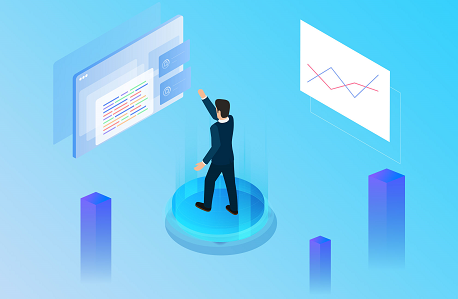 市场主体执行包装“瘦身”新规 形成食品行业绿色生产 今年5月24日,市场监管总局发布了...
市场主体执行包装“瘦身”新规 形成食品行业绿色生产 今年5月24日,市场监管总局发布了... -
 咖啡广受消费者喜爱 夏日咖啡消费提示请收好 泡一杯咖啡,品咂它的苦涩与醇厚,...
咖啡广受消费者喜爱 夏日咖啡消费提示请收好 泡一杯咖啡,品咂它的苦涩与醇厚,...
精彩新闻
-
 热议:历史上的萧皇后到底有多美?萧后历史简介? 萧后简介(历史上的萧皇后到底有多...
热议:历史上的萧皇后到底有多美?萧后历史简介? 萧后简介(历史上的萧皇后到底有多... -
 【播资讯】人口最多的省份是哪个省?2021全国31省份人口排名表一览 人口最多的省(2021全国31省份人口...
【播资讯】人口最多的省份是哪个省?2021全国31省份人口排名表一览 人口最多的省(2021全国31省份人口... -
 天天要闻:查生词的App有哪些?牛津英汉双解词典在线推荐 牛津词典在线(牛津英汉双解词典在...
天天要闻:查生词的App有哪些?牛津英汉双解词典在线推荐 牛津词典在线(牛津英汉双解词典在... -
 今日快讯:中国科普网站测评:2018年最受欢迎的科学网站有哪些? 中国科普网站(中国科普知识网)纵...
今日快讯:中国科普网站测评:2018年最受欢迎的科学网站有哪些? 中国科普网站(中国科普知识网)纵... -
 【天天时快讯】星鼻鼹鼠是什么动物?星鼻鼹鼠的生活习性是怎样的? 星鼻鼹鼠(星鼻鼹鼠和八目鳗)这是...
【天天时快讯】星鼻鼹鼠是什么动物?星鼻鼹鼠的生活习性是怎样的? 星鼻鼹鼠(星鼻鼹鼠和八目鳗)这是... -
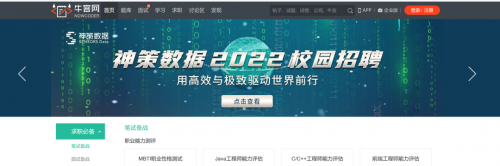 牛客企业服务:人才筛选难度大成本高?牛客笔面试有高招!附神策案例 摘要:神策数据能够成为企业服务的...
牛客企业服务:人才筛选难度大成本高?牛客笔面试有高招!附神策案例 摘要:神策数据能够成为企业服务的... -
 环球聚焦:牛奶测评:伊利纯牛奶的产品分析 伊利牛奶品种(伊利纯牛奶的产品分...
环球聚焦:牛奶测评:伊利纯牛奶的产品分析 伊利牛奶品种(伊利纯牛奶的产品分... -
 Blueglass首创满杯胶原蜜桃·水蜜桃雪燕胶原分子爆珠胶原蛋白酸奶 7月,夏天的第一口水蜜桃自然成熟...
Blueglass首创满杯胶原蜜桃·水蜜桃雪燕胶原分子爆珠胶原蛋白酸奶 7月,夏天的第一口水蜜桃自然成熟... -
 微资讯!买了否冷是什么意思?买了否冷是哪一年的梗? 买了否冷什么意思(买了否冷是几几...
微资讯!买了否冷是什么意思?买了否冷是哪一年的梗? 买了否冷什么意思(买了否冷是几几... -
 世界最资讯丨腿部怎么减肥?怎么瘦腿最快最有效? 怎么减肥腿(怎么瘦腿最快最有效)之...
世界最资讯丨腿部怎么减肥?怎么瘦腿最快最有效? 怎么减肥腿(怎么瘦腿最快最有效)之... -
 天天资讯:tbc是什么意思?tbc猎人最好的蓝色远程武器是什么? tbc什么意思(tbc猎人最好的蓝色远...
天天资讯:tbc是什么意思?tbc猎人最好的蓝色远程武器是什么? tbc什么意思(tbc猎人最好的蓝色远... -
 培育钻石市场需求旺盛提振上市公司业绩 市场发展前景广阔 培育钻石消费市场需求旺盛提振上市...
培育钻石市场需求旺盛提振上市公司业绩 市场发展前景广阔 培育钻石消费市场需求旺盛提振上市... -
 a股三大指数全线收绿守住10天线短线变盘选择 昨天三大指数高开低走,全线收绿,...
a股三大指数全线收绿守住10天线短线变盘选择 昨天三大指数高开低走,全线收绿,... -
 易联众成功中标吉林省医保信息平台(智慧服务)项目 近日,易联众凭借专业的技术服务和...
易联众成功中标吉林省医保信息平台(智慧服务)项目 近日,易联众凭借专业的技术服务和... -
 全媒社海外媒体宣发的几个小技巧分享 海外媒体宣发的几个小技巧分享全媒...
全媒社海外媒体宣发的几个小技巧分享 海外媒体宣发的几个小技巧分享全媒... -
 易联众成功中标合肥市人社劳动维权保障项目 近日,合肥市人社劳动维权保障项目(...
易联众成功中标合肥市人社劳动维权保障项目 近日,合肥市人社劳动维权保障项目(... -
 美股三大指数收盘涨跌不一 大型科技股全线上涨 亲,今天是周三,是国际接吻日。昨...
美股三大指数收盘涨跌不一 大型科技股全线上涨 亲,今天是周三,是国际接吻日。昨... - 在信念下坚持创造的回报 夏勍2022年6月22日学前教育普及普...
- 一种全新的植物蛋白革命——玛雪珑蛋白原料 【简史与应用】中国早在公元800年...
-
 上班也别忘记营养补充 维他奶为你带去健康美味 如何让饮食营养更加全面,除了对食...
上班也别忘记营养补充 维他奶为你带去健康美味 如何让饮食营养更加全面,除了对食... -
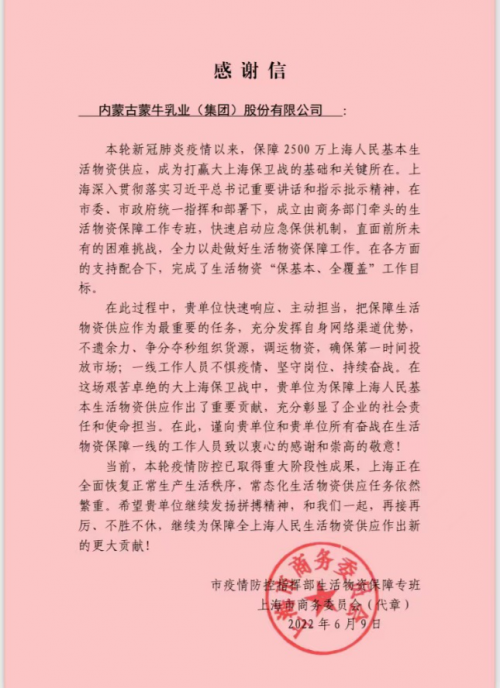 蒙牛手持温暖火把 助上海越过寒冬 近日,蒙牛集团及旗下各子公司陆续...
蒙牛手持温暖火把 助上海越过寒冬 近日,蒙牛集团及旗下各子公司陆续... -
 不愧是抗皱标杆!-郑明明润妍抗皱套组成分干货整理 现在发现胶原蛋白流失速度也太快了...
不愧是抗皱标杆!-郑明明润妍抗皱套组成分干货整理 现在发现胶原蛋白流失速度也太快了... -
 最快突破300万人预约!周杰伦《最伟大的作品》开启预售 近期,周杰伦将推出最新专辑《最伟...
最快突破300万人预约!周杰伦《最伟大的作品》开启预售 近期,周杰伦将推出最新专辑《最伟... -
 苹果iPhone13连续三次登顶二手市场销售回收榜单 苹果iPhone13系列的火爆大家应该都...
苹果iPhone13连续三次登顶二手市场销售回收榜单 苹果iPhone13系列的火爆大家应该都... -
 骁龙8+旗舰iQOO10系列将于7月19日发布:全球首发快充 进入7月,各家的骁龙8+旗舰也要陆...
骁龙8+旗舰iQOO10系列将于7月19日发布:全球首发快充 进入7月,各家的骁龙8+旗舰也要陆... -
 曾获5轮融资或因资金不到位陷入困境 蜜芽APP关停下架 近日,蜜芽官网发布公告称,2022年...
曾获5轮融资或因资金不到位陷入困境 蜜芽APP关停下架 近日,蜜芽官网发布公告称,2022年... -
 6月份中国物流业景气指数为52.1% 投资水平连续两个月回升 中国物流与采购联合会7月4日发布数...
6月份中国物流业景气指数为52.1% 投资水平连续两个月回升 中国物流与采购联合会7月4日发布数... -
 温情影片《人生大事》票房破8亿 横店影视股价大涨6% 7月5日,横店影视继上一个交易日涨...
温情影片《人生大事》票房破8亿 横店影视股价大涨6% 7月5日,横店影视继上一个交易日涨... -
 曼谷全称 曼谷的全称为什么那么长 从哪里去曼谷机票最便宜? 曼谷全称 曼谷简介1、曼谷全称:...
曼谷全称 曼谷的全称为什么那么长 从哪里去曼谷机票最便宜? 曼谷全称 曼谷简介1、曼谷全称:... -
 晋祠三绝三宝三匾分别是什么 山西太原晋祠介绍 晋祠三绝三宝游览顺序? 晋祠三绝三宝三匾分别是什么?1、晋...
晋祠三绝三宝三匾分别是什么 山西太原晋祠介绍 晋祠三绝三宝游览顺序? 晋祠三绝三宝三匾分别是什么?1、晋... -
 晋祠三绝三宝三匾分别是什么 山西太原晋祠介绍 晋祠三绝三宝游览顺序? 晋祠三绝三宝三匾分别是什么?1、晋...
晋祠三绝三宝三匾分别是什么 山西太原晋祠介绍 晋祠三绝三宝游览顺序? 晋祠三绝三宝三匾分别是什么?1、晋... -
 当前热讯:吉利全新紧凑型SUV预告:前脸特像凯迪拉克 吉利全新紧凑型SUV预告:前脸特像...
当前热讯:吉利全新紧凑型SUV预告:前脸特像凯迪拉克 吉利全新紧凑型SUV预告:前脸特像... -
 环球资讯:特斯拉太阳能增程式拖车亮相 晒一天多跑80公里 特斯拉太阳能增程式拖车亮相晒一天...
环球资讯:特斯拉太阳能增程式拖车亮相 晒一天多跑80公里 特斯拉太阳能增程式拖车亮相晒一天... -
 世界消息!SE 公布新作《北欧女神: Elysium》,将于 9 月 29 日登陆PS平台
IT之家7月6日消息,昨日,有用户曝...
世界消息!SE 公布新作《北欧女神: Elysium》,将于 9 月 29 日登陆PS平台
IT之家7月6日消息,昨日,有用户曝... -
 世界热门:【官方拆招】四个步骤 手把手教你反医保诈骗 7月初,吉林的王某收到一条自称是...
世界热门:【官方拆招】四个步骤 手把手教你反医保诈骗 7月初,吉林的王某收到一条自称是... -
 环球观热点:争分夺秒10分钟 退役军人跪地抢救4岁男童 近日,北京市朝阳区一名4岁男童食...
环球观热点:争分夺秒10分钟 退役军人跪地抢救4岁男童 近日,北京市朝阳区一名4岁男童食... -
 环球速递!土耳其称发现 6.94 亿吨稀土元素储量,专家称或为矿石储量
IT之家7月6日消息,据央视新闻昨日...
环球速递!土耳其称发现 6.94 亿吨稀土元素储量,专家称或为矿石储量
IT之家7月6日消息,据央视新闻昨日... -
 天天观速讯丨安卓13×ColorOS来了 一加10 Pro、OPPO Find X5内测log版本招募
IT之家7月6日消息,昨日,一加10Pr...
天天观速讯丨安卓13×ColorOS来了 一加10 Pro、OPPO Find X5内测log版本招募
IT之家7月6日消息,昨日,一加10Pr... -
 简讯:海原县举行军地联合预防暴雨引发灾害应急演练 近日,宁夏海原县军地联合预防暴雨...
简讯:海原县举行军地联合预防暴雨引发灾害应急演练 近日,宁夏海原县军地联合预防暴雨... -
 世界微头条丨何小鹏:坚定反对汽车里面有很多屏 何小鹏:坚定反对汽车里面有很多屏
世界微头条丨何小鹏:坚定反对汽车里面有很多屏 何小鹏:坚定反对汽车里面有很多屏 -
 视焦点讯!受大风天气影响 7月6日新疆部分列车停轮停运 记者从中国铁路乌鲁木齐局集团有限...
视焦点讯!受大风天气影响 7月6日新疆部分列车停轮停运 记者从中国铁路乌鲁木齐局集团有限... -
 全球观察:微软将不再为 Games with Gold 用户提供免费 Xbox 360 游戏
IT之家7月6日消息,据TheVerge消息...
全球观察:微软将不再为 Games with Gold 用户提供免费 Xbox 360 游戏
IT之家7月6日消息,据TheVerge消息... -
 全球今热点:天津首个百亿级城市更新项目迎来“开门四喜” 7月5日,记者从天津港保税区城市更...
全球今热点:天津首个百亿级城市更新项目迎来“开门四喜” 7月5日,记者从天津港保税区城市更... -
 百事通!鲶鱼被炖?特斯拉今年股价已跌40% 全球销冠也被比亚迪抢走了 鲶鱼被炖?特斯拉今年股价已跌40%...
百事通!鲶鱼被炖?特斯拉今年股价已跌40% 全球销冠也被比亚迪抢走了 鲶鱼被炖?特斯拉今年股价已跌40%... -
 今日热讯:青海公布第一批涉企收费目录清单 为切实推进涉企收费治理长效机制的...
今日热讯:青海公布第一批涉企收费目录清单 为切实推进涉企收费治理长效机制的... -
 全球快讯:7月5日山东省无新增本土确诊病例、本土无症状感染者 2022年7月5日0时至24时,山东省报...
全球快讯:7月5日山东省无新增本土确诊病例、本土无症状感染者 2022年7月5日0时至24时,山东省报... -
 今日快看!苹果发布Apple TV Siri Remote遥控器固件更新,版本代号10M1103
IT之家7月6日消息,今日,苹果发布...
今日快看!苹果发布Apple TV Siri Remote遥控器固件更新,版本代号10M1103
IT之家7月6日消息,今日,苹果发布... -
 世界通讯!消息称 Bungie 正与网易合作开发安卓、iOS 版《命运》手游
IT之家7月6日消息,据报道,Bungie...
世界通讯!消息称 Bungie 正与网易合作开发安卓、iOS 版《命运》手游
IT之家7月6日消息,据报道,Bungie... -
 今日要闻!部分经营者和创作者开始行动 “剧本杀”告别野蛮生长 “剧本杀”告别野蛮生长合肥本地的...
今日要闻!部分经营者和创作者开始行动 “剧本杀”告别野蛮生长 “剧本杀”告别野蛮生长合肥本地的... -
 每日看点!湖北首款全碳纤维复合材料轻型飞机首飞成功
IT之家7月6日消息,据湖北日报报道...
每日看点!湖北首款全碳纤维复合材料轻型飞机首飞成功
IT之家7月6日消息,据湖北日报报道...